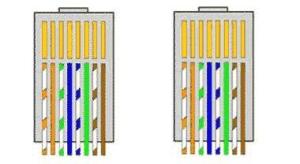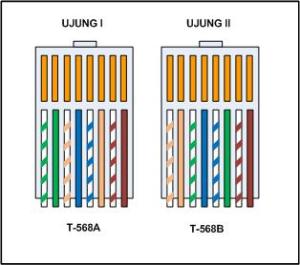Cara paling mudah untuk instal driver printer merk Canon iP2770 di linux Ubuntu 14.04. Sobat pasti sudah tau, Linux merupakan system operasi opensource. Opensource yang dimaksudkan adalah kita bebas mengutak-atik system
didalamnya, bisa mengubah dan memodifikasinya sesuai keinginan kita. Hanya saja butuh keuletan
dan ketrampilan untuk menggunakannya. Semua itu bisa dipelajari
:)
Ada banyak berbagai keunikan dalam sebuah system operasi Linux, terutama system operasi pada linux Ubuntu 14.04. Salah satunya adalah menggunakan printer Canon untuk mencetak dokumen di linux Ubuntu. Beberapa waktu yang lalu saya kesulitan bagaimana cara mencetak dokumen dengan menggunakan printer Canon? Disini saya sendiri menggunakan printer Canon iP2770 yang di dalam paketnya hanya ada driver untuk system operasi Windows dan Mac OS.
Kemudian saya berfikir bagaimana caranya agar bisa mencetak dokumen di Linux Ubuntu 14.04 menggunakan printer Canon iP2770. Setelah bertanya sana-sini akhirnya ketemu juga caranya (cari di Google banyak dan bermacam-macam caranya). Saya praktekkan cara ini pada laptop Dell Inspiron 14R Core i3 64bit dengan system operasi linux Ubuntu yang saya beli 3 tahun yang lalu :)

Berikut ini cara mudah install driver printer Canon iP2770 di Linux Ubuntu 14.04, silahkan ikuti step by step ya sob,
Note : "Driver printer Canon iP2770 untuk Linux Ubuntu 14.04 tersebut masih bisa digunakan dan kompatibel dengan Linux Ubuntu 10.04 hingga versi sekarang. Ikuti petunjuk step by step untuk hasil yang baik."
Ada banyak berbagai keunikan dalam sebuah system operasi Linux, terutama system operasi pada linux Ubuntu 14.04. Salah satunya adalah menggunakan printer Canon untuk mencetak dokumen di linux Ubuntu. Beberapa waktu yang lalu saya kesulitan bagaimana cara mencetak dokumen dengan menggunakan printer Canon? Disini saya sendiri menggunakan printer Canon iP2770 yang di dalam paketnya hanya ada driver untuk system operasi Windows dan Mac OS.
Kemudian saya berfikir bagaimana caranya agar bisa mencetak dokumen di Linux Ubuntu 14.04 menggunakan printer Canon iP2770. Setelah bertanya sana-sini akhirnya ketemu juga caranya (cari di Google banyak dan bermacam-macam caranya). Saya praktekkan cara ini pada laptop Dell Inspiron 14R Core i3 64bit dengan system operasi linux Ubuntu yang saya beli 3 tahun yang lalu :)

Berikut ini cara mudah install driver printer Canon iP2770 di Linux Ubuntu 14.04, silahkan ikuti step by step ya sob,
- Yang pertama harus anda lakukan adalah mendownload driver Canon iP2770 khusus untuk Linux disini : via 4shared.com atau via mediafire.com
- Extract file yang sudah didownload ke direktori home linux Ubuntu 14.04 yang anda gunakan,
- Selanjutnya buka console atau di Ubuntu biasa disebut terminal, login sebagai root atau administrator,
- Jalankan perintah ini pada terminal : #tar -zxvf cnijfilter-ip2700series-3.30-1-i386-deb.tar.gz
- Masuk kedirektori hasil extract file tersebut, dan install dengan menjalankan perintah berikut : #./install.sh
- Dalam tahap installasi driver, colokan usb printer anda agar driver dan hardware dapat berkomunikasi dengan baik,
- Ikuti petunjuk dan proses installasi yang tertampil pada terminal sampai proses installasi selesai.
- Setelah download file driver tersebut, silahkan extract file tersebut dengan cara klik kanan kemudian extract
- Buka folder hasil extract file tersebut dan cari file yang bernama install.sh
- Klik kanan file install.sh dan pilih properties kemudian pilih permissions. Check pada "Allow executing file as program" lalu di close
- Colokkan usb printer anda, kemudian double click file install.sh dan pilih "run terminal"
- Ikuti proses installasi driver printer tersebut sampai selesai.
Note : "Driver printer Canon iP2770 untuk Linux Ubuntu 14.04 tersebut masih bisa digunakan dan kompatibel dengan Linux Ubuntu 10.04 hingga versi sekarang. Ikuti petunjuk step by step untuk hasil yang baik."